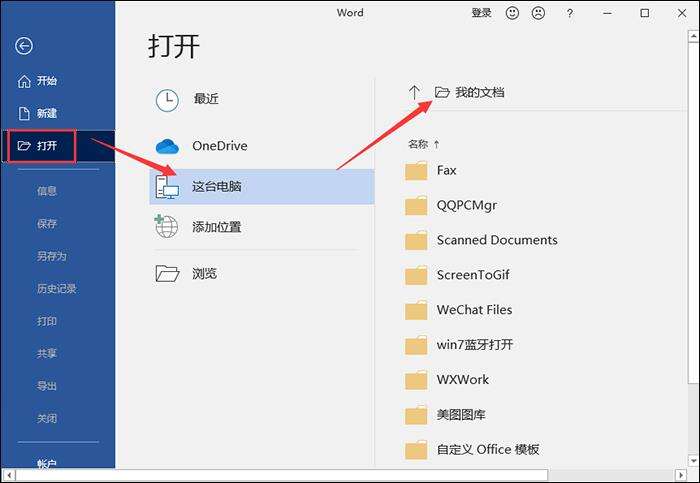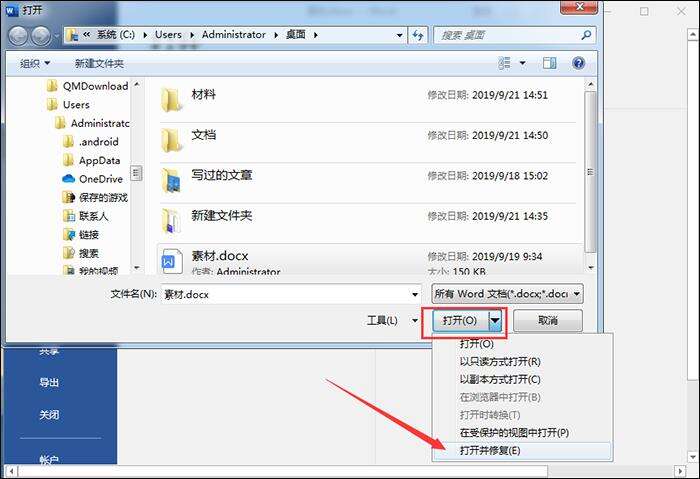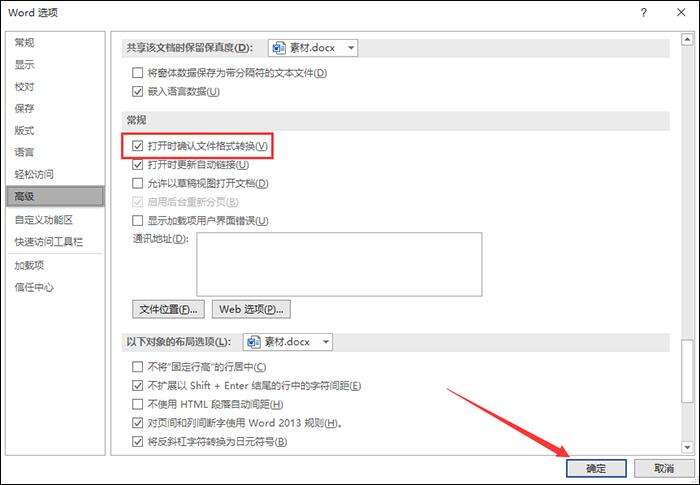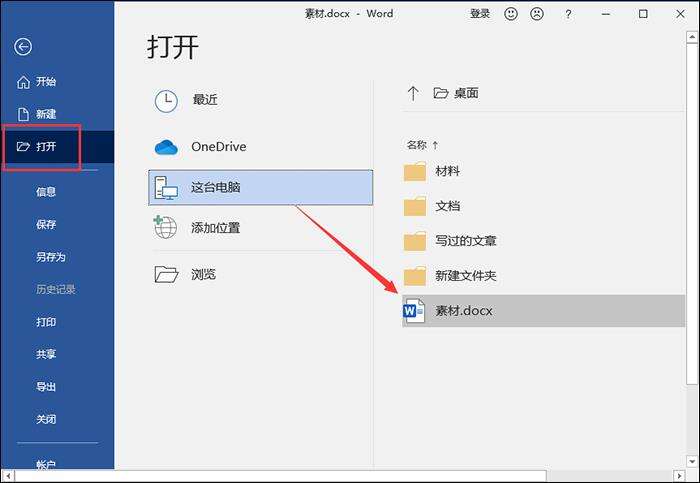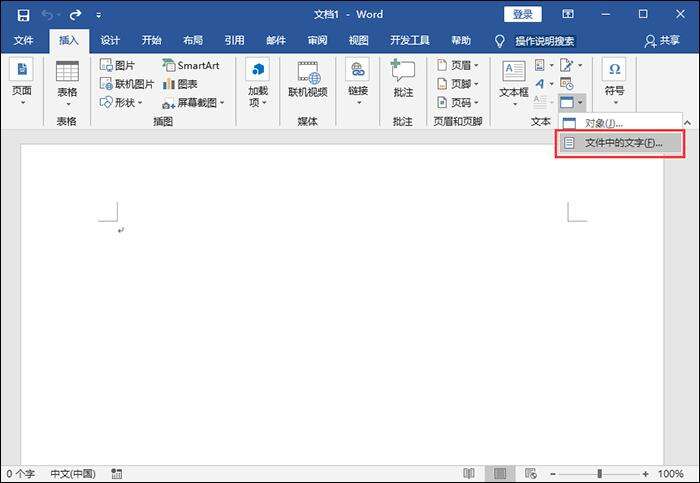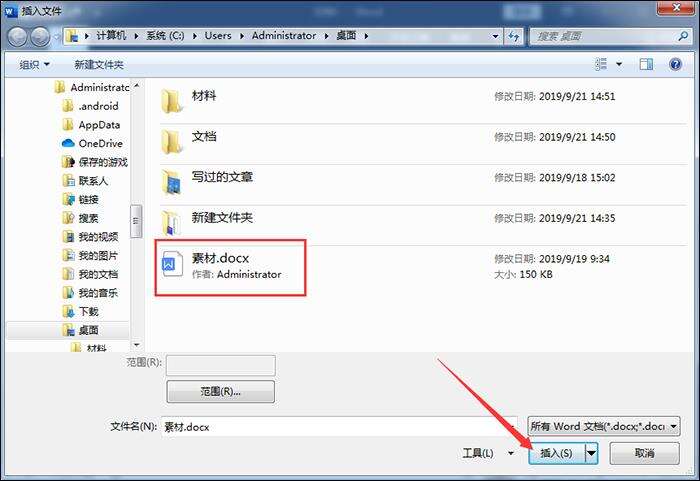Word文件损坏怎么办?损坏文档恢复方法盘点
办公教程导读
收集整理了【Word文件损坏怎么办?损坏文档恢复方法盘点】办公软件教程,小编现在分享给大家,供广大互联网技能从业者学习和参考。文章包含309字,纯文字阅读大概需要1分钟。
办公教程内容图文
弹出对话框,选择需要修复的Word文档,然后点击下方的【打开】——【打开并修复】即可。
方法二
新建一个Word文档,在菜单栏中点击【文件】——【选项】,进入Word选项界面,点击【高级】——【常规】,勾选【打开时确认文件格式转换】,然后点击确定,
在菜单栏中点击【打开】,选择打开位置为【这台电脑】,找到对应的Word文件即可。
方法三
新建Word文档,在菜单栏中点击【插入】——【文本】——【对象】——【文件中的文字】,如图,
弹出对话框,选中对应的Word文档,然后点击【插入】即可。
办公教程总结
以上是为您收集整理的【Word文件损坏怎么办?损坏文档恢复方法盘点】办公软件教程的全部内容,希望文章能够帮你了解办公软件教程Word文件损坏怎么办?损坏文档恢复方法盘点。
如果觉得办公软件教程内容还不错,欢迎将网站推荐给好友。